手軽に持ち運べるiPhoneやiPadで自炊した漫画や書籍を読む方法です。無料のアプリSideBooksを使います。CopyTrans Fileyを使うとたくさんのファイルをドラッグ&ドロップで一括で追加できて便利です。
またCopyTrans FileyはiTunesをインストールしていないパソコンでもお使いいただけます。その場合にはドライバをインストールしてください。記事下の関連記事をご覧ください。
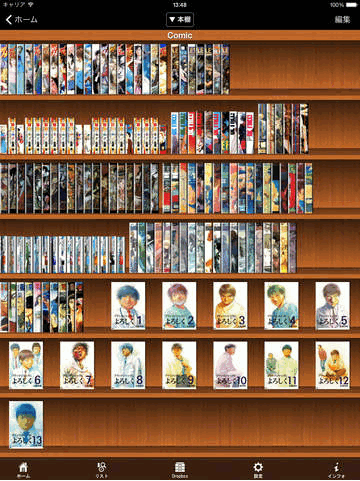
SideBooksは実際の紙をめくるような感覚で読書を楽しめる、 高機能かつ高速なPDFビューア&コミックビューアです。
画像:iTunesプレビューページより
CopyTrans Fileyを使って自炊した漫画本や文庫本をiPhoneやiPadに追加
-
iPhoneやiPadにSideBooksをインストールしていない方はApp Storeからダウンロードしてください。
-
CopyTrans Fileyをこちらからダウンロードします:
CopyTrans Fileyをダウンロード -
CopyTrans Fileyを起動し、iPhoneを接続してください。Wi-Fi接続を使用するには、「Wi-Fiを使用」のあるチェックボックスにチェックを入れて、「開始→」をクリックしてください。
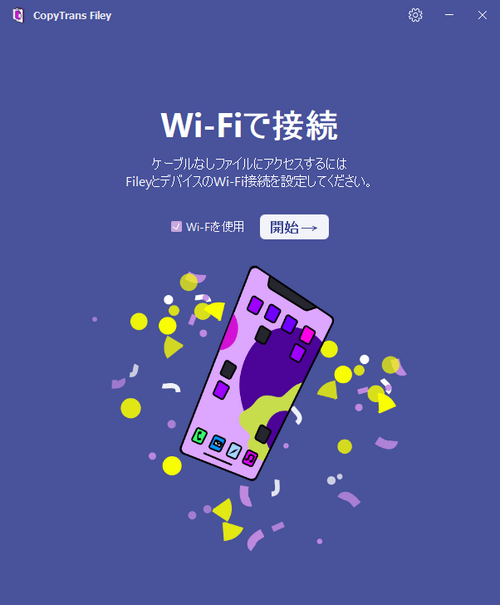
-
SideBooksアプリを選択するには、右下にある「全てのアプリ→」をクリックしてください。
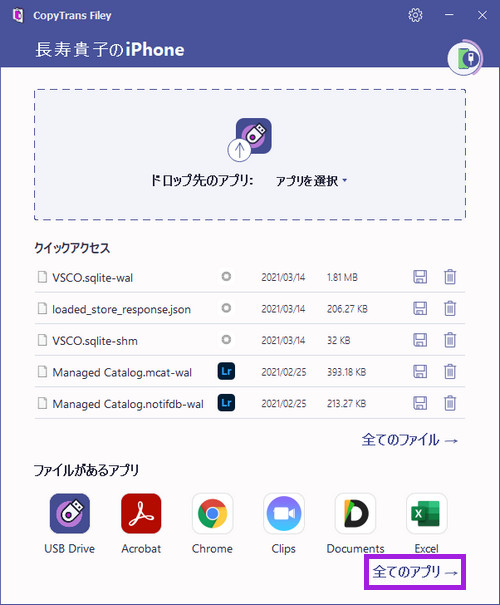
-
SideBooksを選択します。
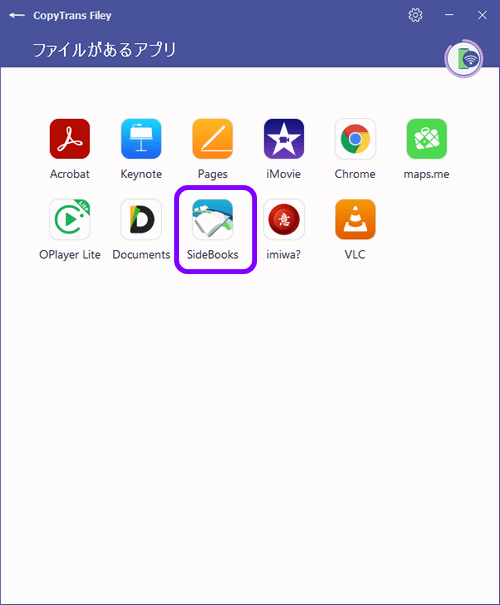
-
PCからiPhoneにファイルをドラッグ&ドロップしてください。
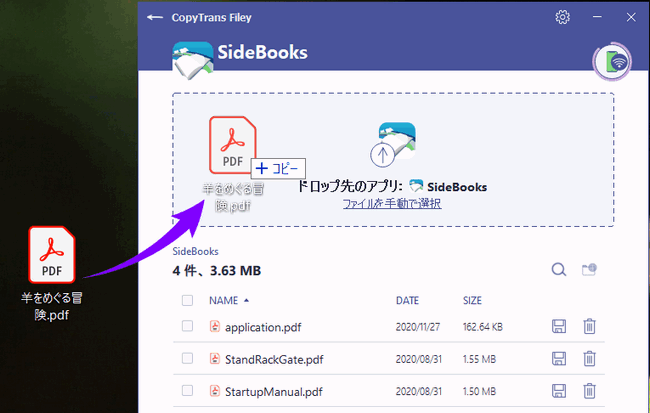
-
ドラッグ&ドロップした漫画や本はすぐにデバイス内のSideBooksに追加されます。漫画はこの様に表示されます。ページも本物の漫画本のようにめくれます。
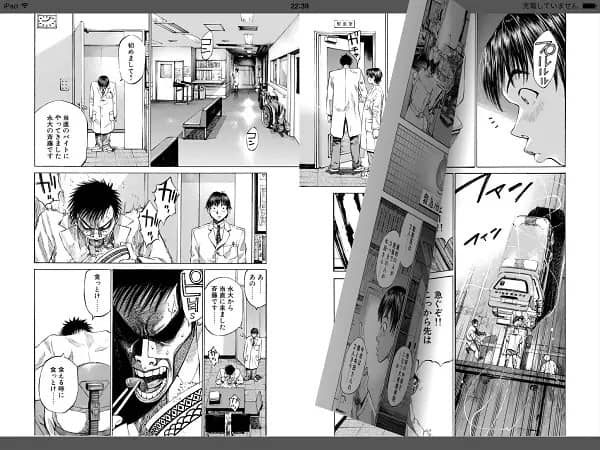
-
自炊した本もこの様にきれいに表示されます。
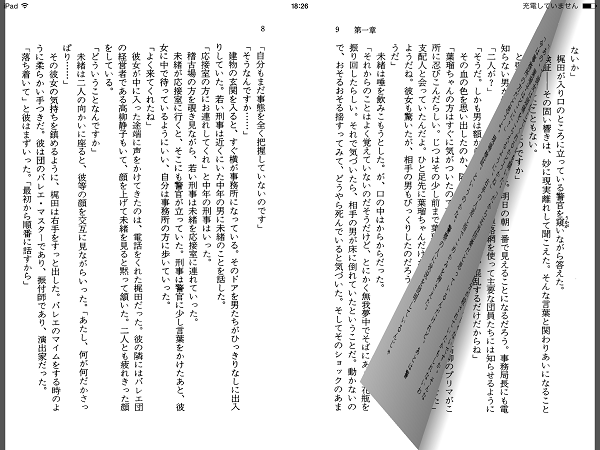
大量の本でもドラッグ&ドロップで簡単にデバイスに追加することができます。通勤、通学の時間や旅行中など、いつでもどこでも好きな漫画や本が読めてとても便利です。